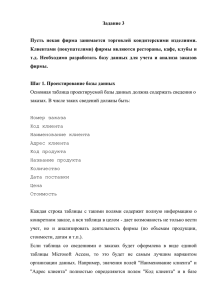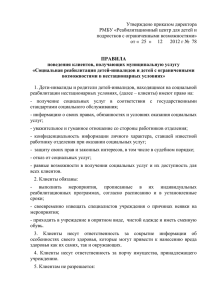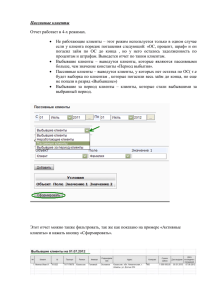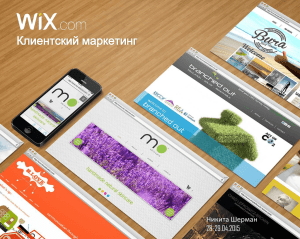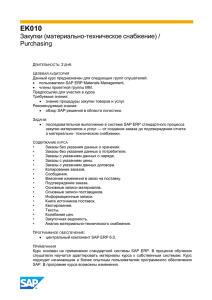Выполните лабораторную работу. В письме укажите ФИ и группу
advertisement
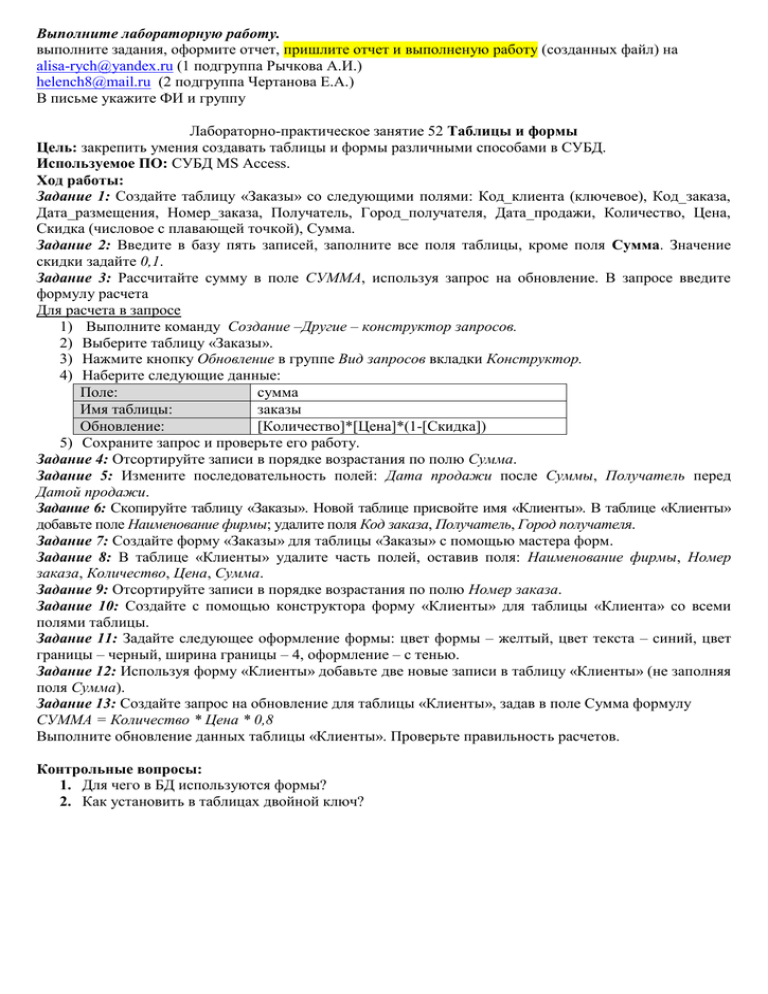
Выполните лабораторную работу. выполните задания, оформите отчет, пришлите отчет и выполненую работу (созданных файл) на alisa-rych@yandex.ru (1 подгруппа Рычкова А.И.) helench8@mail.ru (2 подгруппа Чертанова Е.А.) В письме укажите ФИ и группу Лабораторно-практическое занятие 52 Таблицы и формы Цель: закрепить умения создавать таблицы и формы различными способами в СУБД. Используемое ПО: СУБД MS Access. Ход работы: Задание 1: Создайте таблицу «Заказы» со следующими полями: Код_клиента (ключевое), Код_заказа, Дата_размещения, Номер_заказа, Получатель, Город_получателя, Дата_продажи, Количество, Цена, Скидка (числовое с плавающей точкой), Сумма. Задание 2: Введите в базу пять записей, заполните все поля таблицы, кроме поля Сумма. Значение скидки задайте 0,1. Задание 3: Рассчитайте сумму в поле СУММА, используя запрос на обновление. В запросе введите формулу расчета Для расчета в запросе 1) Выполните команду Создание –Другие – конструктор запросов. 2) Выберите таблицу «Заказы». 3) Нажмите кнопку Обновление в группе Вид запросов вкладки Конструктор. 4) Наберите следующие данные: Поле: сумма Имя таблицы: заказы Обновление: [Количество]*[Цена]*(1-[Скидка]) 5) Сохраните запрос и проверьте его работу. Задание 4: Отсортируйте записи в порядке возрастания по полю Сумма. Задание 5: Измените последовательность полей: Дата продажи после Суммы, Получатель перед Датой продажи. Задание 6: Скопируйте таблицу «Заказы». Новой таблице присвойте имя «Клиенты». В таблице «Клиенты» добавьте поле Наименование фирмы; удалите поля Код заказа, Получатель, Город получателя. Задание 7: Создайте форму «Заказы» для таблицы «Заказы» с помощью мастера форм. Задание 8: В таблице «Клиенты» удалите часть полей, оставив поля: Наименование фирмы, Номер заказа, Количество, Цена, Сумма. Задание 9: Отсортируйте записи в порядке возрастания по полю Номер заказа. Задание 10: Создайте с помощью конструктора форму «Клиенты» для таблицы «Клиента» со всеми полями таблицы. Задание 11: Задайте следующее оформление формы: цвет формы – желтый, цвет текста – синий, цвет границы – черный, ширина границы – 4, оформление – с тенью. Задание 12: Используя форму «Клиенты» добавьте две новые записи в таблицу «Клиенты» (не заполняя поля Сумма). Задание 13: Создайте запрос на обновление для таблицы «Клиенты», задав в поле Сумма формулу СУММА = Количество * Цена * 0,8 Выполните обновление данных таблицы «Клиенты». Проверьте правильность расчетов. Контрольные вопросы: 1. Для чего в БД используются формы? 2. Как установить в таблицах двойной ключ?